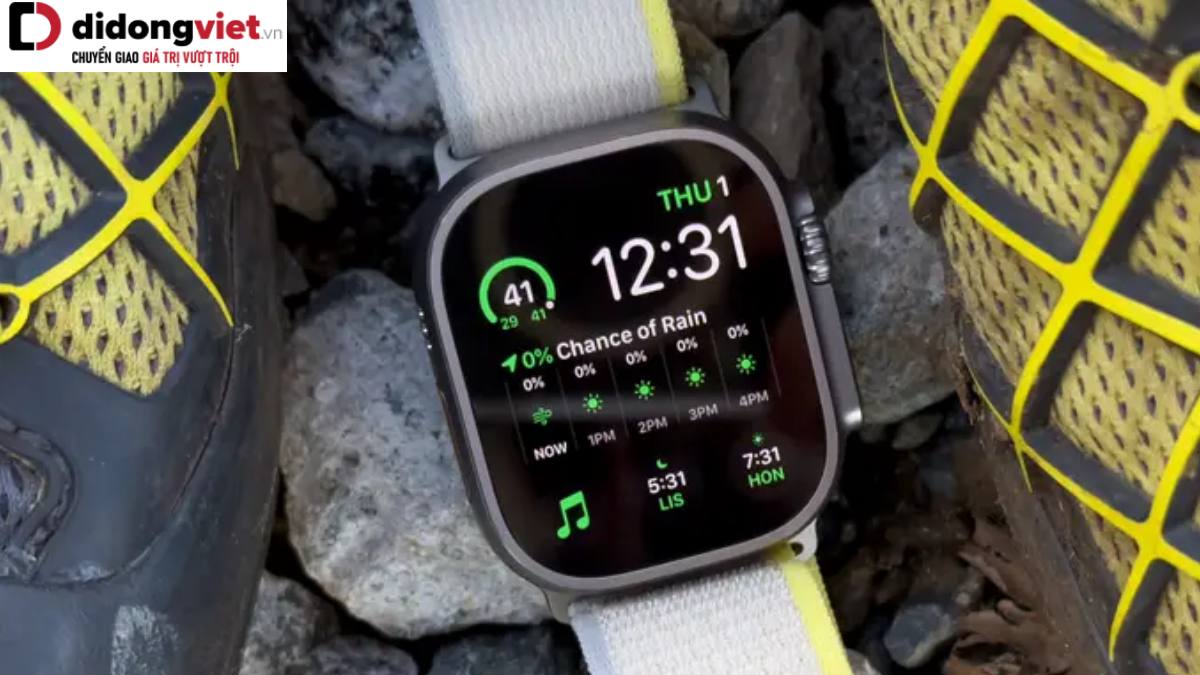Làm cách nào để có thể tận dụng tối đa các tính năng tốt nhất hoặc thậm chí là tính năng ẩn trên smarwatch chạy Wear OS 3 / OS 4? Dưới đây là các mẹo hay mà các bạn có thể tham khảo để có thể sử dụng với chiếc smartwatch của mình.
1. Các tính năng cơ bản trên dòng smartwatch Wear OS
- Hiển thị thông báo và cuộc gọi
- Theo dõi các hoạt động hằng ngày, bao gồm hiển thị chỉ số calories, số bước đi, thời gian vận động sau một khoảng thời gian bất động nhất định (stand hours)
- Theo dõi luyện tập với GPS và nhịp tim
- Thông báo khi nhịp tim cao hoặc thấp bất thường
- Theo dõi giấc ngủ
- Cung cấp các kiến thức về sức khỏe bằng cách theo dõi chỉ số ECG và SpO2
- Hỗ trợ điều hướng / chỉ đường từ Google Maps
- Cho phép truy cập Google Assistant
- Cho phép thanh toán hoặc hiển thị các loại thẻ/vé với Google Wallet
2. Hạ độ sáng màn hình bằng thao tác che tay đơn giản
Dùng tay che màn hình đồng hồ -> Độ sáng màn hình tự động giảm
3. Tránh hiện lại thông báo
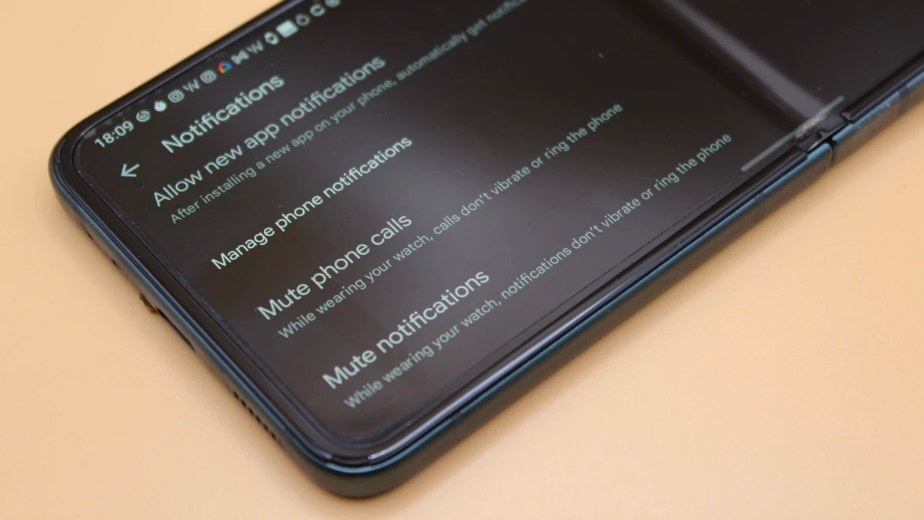
Từ Wear OS 3 trở lên, bạn đã có thể thiết lập để tránh gặp tình trạng thông báo bị hiển thị nhiều lần bằng cách
- Mở ứng dụng Watch trên điện thoại
- Chọn mục “Notification”
- Tìm mục “Mute watch notification” hoặc “Mute notification”
- Chọn để kích hoạt một trong hai mục trên (hoặc cả hai) và tình trạng thông báo bị hiển thị lại sẽ được tắt
4. Tùy chỉnh sử dụng nút điều chỉnh vật lý trên đồng hồ
Cách tùy chỉnh nút điều khiển vật lý trên đồng hồ gồm các bước (có thể không khả dụng trên Pixel Watch 1 hay Pixel Watch 2)
- Truy cập ứng dụng (mục) Setting và tìm mục “Advanced features”
- Tìm mục “Customize keys”
- Tùy chỉnh thao tác “Nhấn hai lần” hoặc “Nhấn và giữ” (tùy mẫu đồng hồ)
Các thao tác này thường sẽ giúp khởi chạy ứng dụng theo cài đặt mặc định, tuy nhiên bạn có thể thay đổi chúng để sử dụng đồng hồ theo ý bạn.
5. Thêm Tile mới vào vòng hiển thị (carousel)
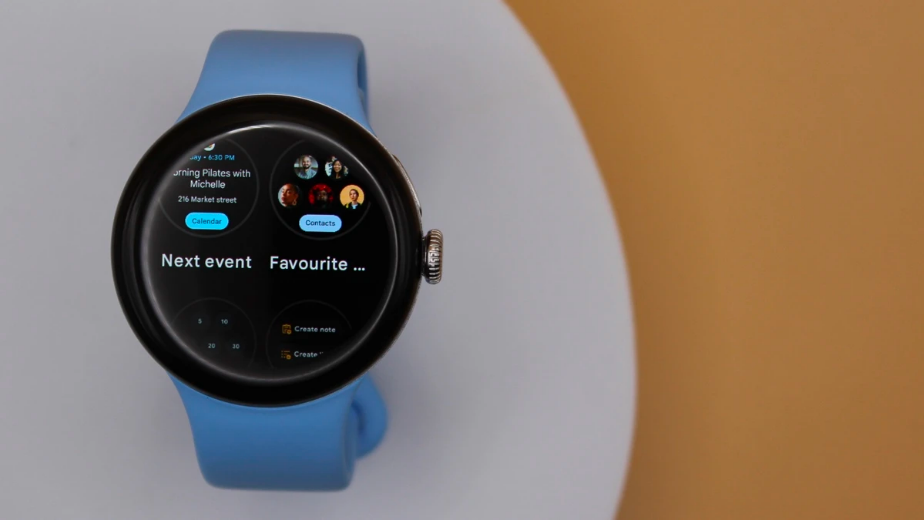
Tile là một tính năng tốt để xem nhanh các ứng dụng hay thông tin trên smartwatch Wear OS, có thể dễ dàng truy cập bằng cách vuốt mặt đồng hồ từ trái sang phải hoặc ngược lại. Thông thường, smartwatch của bạn sẽ có sẵn vài Tile được hiển thị sẵn, tuy nhiên tùy vào những ứng dụng mà bạn đã tải về đồng hồ, bạn cũng có thể thêm các Tile mới với thao tác rất đơn giản
- Chuyển đến màn hình chính của đồng hồ
- Dừng ở một Tile
- Nhấn giữ màn hình cho đến khi Tile thu nhỏ và xuất hiện một icon + bên dưới icon –
- Tiến hành chỉnh sửa thứ tự và nội dung của vòng hiển thị
Sau đó, bạn có thể nhấn chọn biểu tượng để hiển thị các Tile mới, và nhấn chọn một Tile để thêm vào vòng hiển thị của đồng hồ.
6. Tùy chỉnh các mẫu mặt đồng hồ
Bên cạnh việc tải thêm các mặt đồng hồ mới, bạn cũng có thể sử dụng các mặt đồng hồ mặc định đã có sẵn bằng cách
- Nhấn giữ màn hình khi mặt đồng hồ đang hiển thị
- Trượt qua để xem từng mẫu mặt đồng hồ khác nhau, chỉnh màu hoặc kiểu widget có trên mặt đồng hồ
7. Thay đổi cách hiển thị tùy theo tay đeo đồng hồ

Để thuận tiện hơn cho việc theo dõi số bước chân, địa điểm và các tính năng tương tự khác, bạn cần điều chỉnh hướng đeo để smartwatch biết bạn đang đeo đồng hồ ở tay nào.
- Truy cập mục Setting
- Tìm mục “Display” và “Wrist orientation”
Bằng cách này, đồng hồ sẽ “biết” nó đang được đeo ở tay nào, hướng nào, thậm chí nhận diện được vị trí của nút vật lý kể cả khi bạn mang ngược đồng hồ hướng vào trong.
8. Thêm widget cho mặt đồng hồ
Bên cạnh Tile, các widget cũng là nơi để hiển thị nhanh các ứng dụng hoặc thông báo tin nhắn, thời tiết, thời lượng pin… Để thêm widget, bạn chỉ cần thực hiện các bước:
- Nhấn giữ màn hình -> Nhấn chọn biểu tượng chỉnh sửa
- Trượt sang trái -> Mục “Complications”
- Lướt xem và chọn kiểu widget
9. Tìm điện thoại

Một tính năng khác hữu ích không kém mà smartwatch có thể cung cấp cho bạn chính là tính năng giúp tìm điện thoại thông qua chuông báo, kể cả khi điện thoại đang ở chế độ im lặng, miễn là cả 2 thiết bị được kết nối qua Bluetooth
- Vuốt trượt từ phía trên cùng của màn hình cho đến khi hiển thị biểu tượng điện thoại
- Bấm chọn và đợi khoảng vài giây
- Màn hình đồng hồ sẽ hiển thị thông báo “Phone ringing” để giúp tìm điện thoại
10. Kích hoạt Cinema Mode
Tính năng này có thể không khả dụng trên toàn bộ các dòng smartwatch Wear OS 3, nhưng ít nhất nó có thể dùng được trên Pixel Watch. Khi kích hoạt Cinema Mode, màn hình sẽ tắt, các thông báo, cảnh báo hay các hoạt động raise-to-wake cũng sẽ bị tắt tiếng.
Như tên gọi, chế độ này phù hợp để sử dụng trong trường hợp người dùng đang trong rạp chiếu phim, nhưng bạn cần tắt nó đi khi ra khỏi rạp để có thể nhận các thông báo như thường lệ.
Theo Wearable